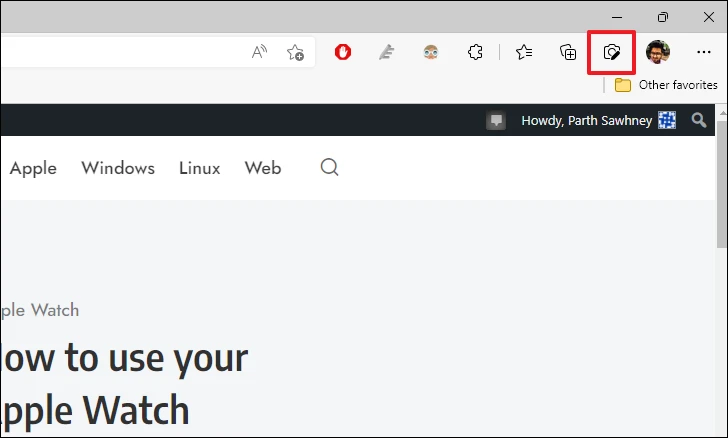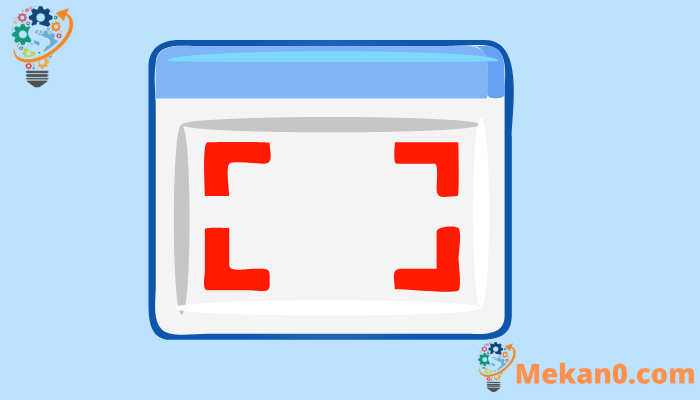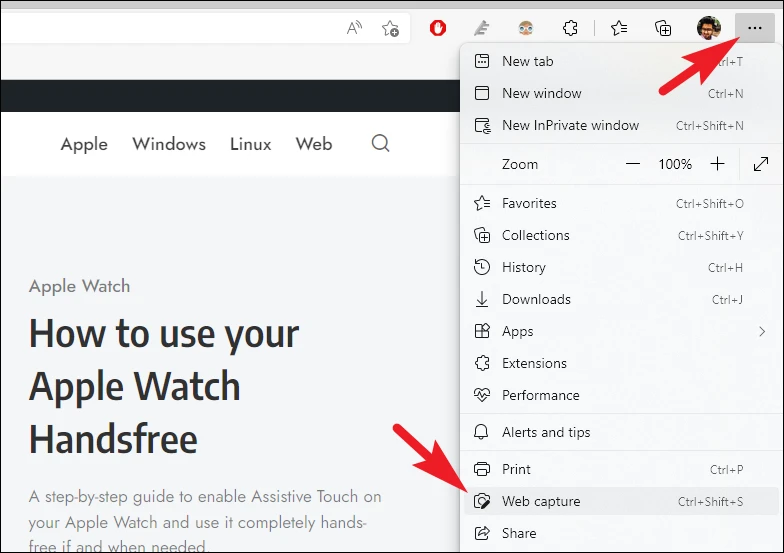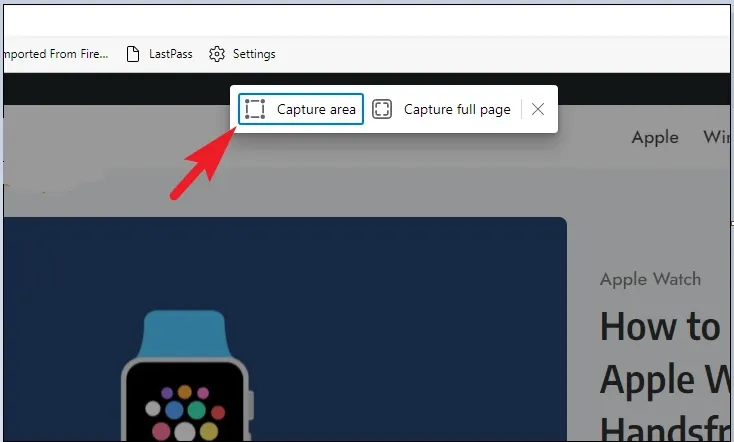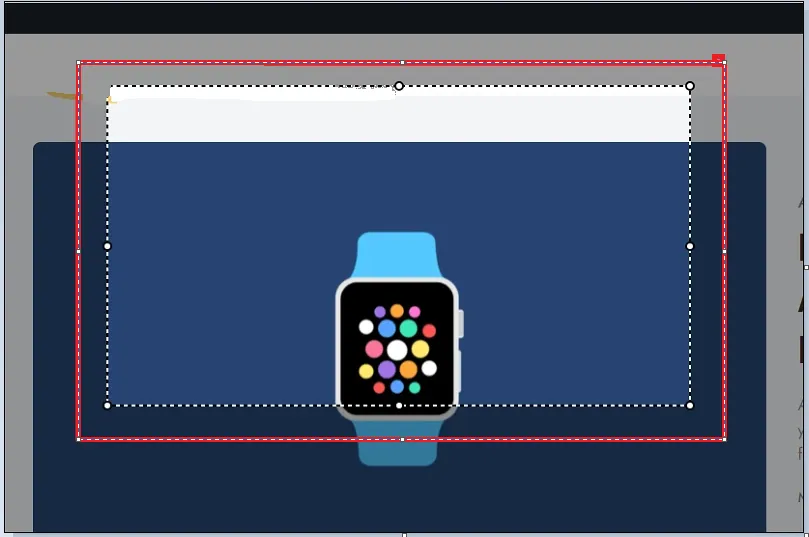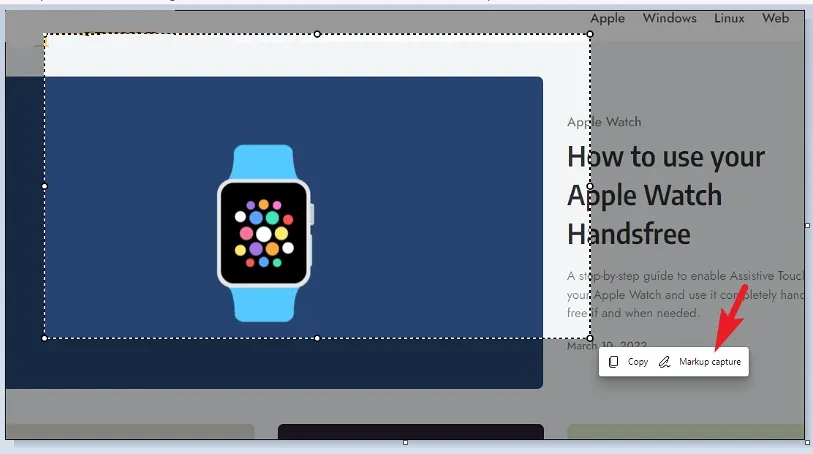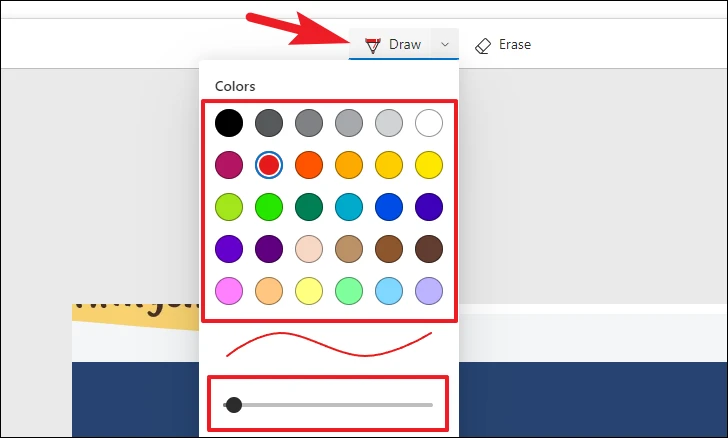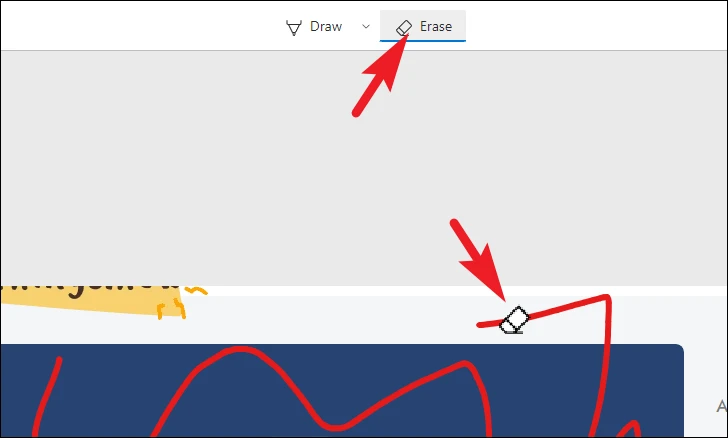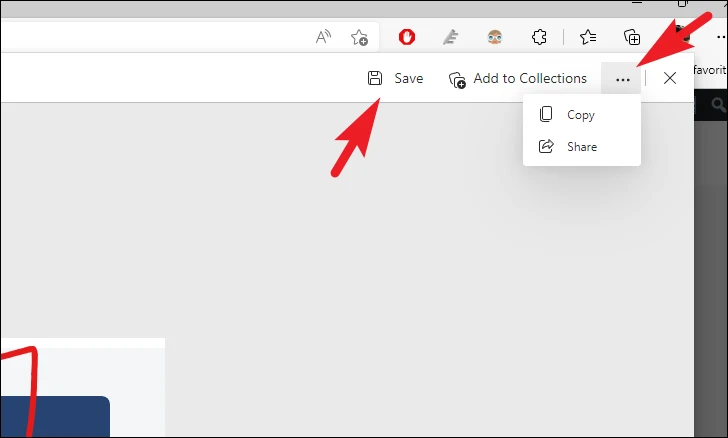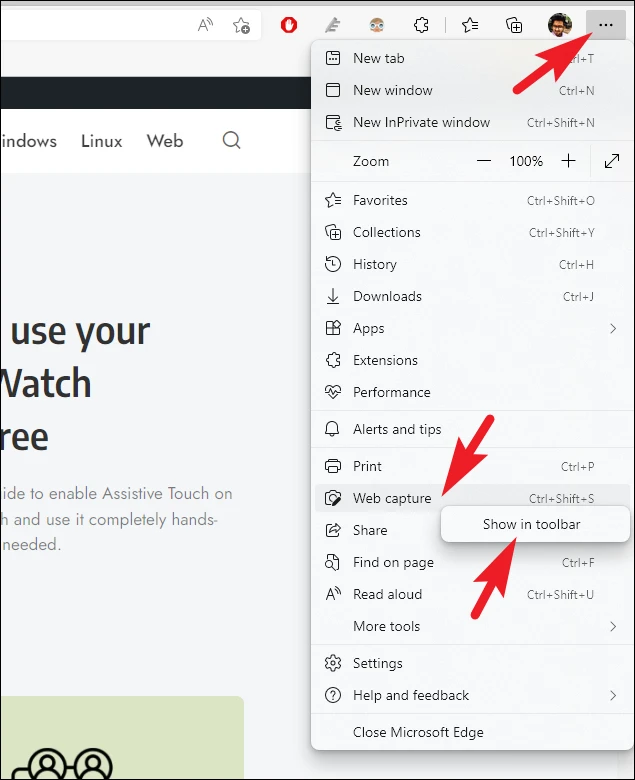I-klik ug i-annotate ang usa ka screenshot ug ipaambit kini nga walay kahago gamit ang feature nga "Web Capture" sa Microsoft Edge.
Ang pagkuha sa usa ka screenshot mapuslanon kaayo sa lain-laing mga okasyon, tingali kinahanglan nimo nga magpadala sa usa ka tawo og screenshot nga nagpakita kung asa nimo gi-set up ang usa ka partikular nga browser, o mahimo nimong i-save ang pipila ka impormasyon nga gipakita sa screen sa umaabot, o kini mahimong lain nga kataw-anan nga butang. . Ang meme nga gusto nimong ipaambit sa usa ka higala nga wala sa cart sa social media.
Ang mga kaso sa paggamit walay kinutuban, apan kasagaran ang pag-abli sa usa ka bulag nga app aron pagkuha sa mga screenshot makapalangan kanamo o mobiya niini sa hingpit. Maayo na lang, kung gigamit nimo ang Microsoft Edge ingon imong adlaw-adlaw nga launcher, mahimo nimong gamiton ang built-in nga "Web Capture" nga bahin sa browser aron dali nga makuha ang mga screenshot.
Gitugotan ka sa Web Capture nga makakuha og full-screen nga mga screenshot ingon man mga himan aron i-annotate ang imahe kung kinahanglan nimo. Bisan pa, hinumdomi, tungod kay ang bahin sa Web Capture gipadali sa browser, dili nimo makuha ang mga screenshot gikan sa browser.
Gamita ang feature nga "Web Capture" sa Edge aron i-klik ang screenshot
Dali nimong ma-access ang bahin sa Web Capture gikan sa tibuuk nga menu sa browser sa Microsoft Edge. Dugang pa, mahimo nimo usab kini idugang sa imong toolbar alang sa dali nga pag-access kung gusto nimo nga gamiton kanunay ang bahin.
Aron i-klik ang usa ka screenshot gamit ang usa ka web capture, adto sa Start Menu ug i-klik ang Edge panel nga nahimutang ubos sa Installed apps section. Gawas pa niana, i-type PagbalhinSa listahan sa pagbuhat sa usa ka pagpangita alang sa aplikasyon.
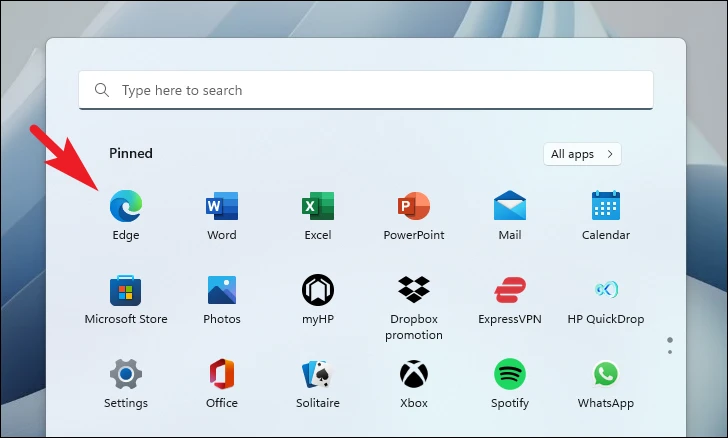
Unya, sa higayon nga naa ka sa webpage nga gusto nimong kuhaan og screenshot, i-klik ang "Ellipsis" nga icon sa ibabaw nga tuo sa imong browser window aron ipadayag ang tibuok listahan. Unya, gikan sa bug-os nga listahan, pangitaa ug i-klik ang "Web Capture" nga kapilian. Sa laing paagi, mahimo usab nimo ipadayon ang akong mga yawe Ctrl+ pagbalhin+ Sdungan sa keyboard aron ipatawag kini. Kini magdala sa Web Capture toolbar sa imong screen.
Karon, kung gusto nimo nga i-klik ang usa ka piho nga bahin sa screen, i-klik ang buton sa Capture Area. Kung dili, kung gusto nimo magkuha og full screen screenshot, i-klik ang Capture Full Page button aron magpadayon.
Kung gipili nimo ang pag-klik sa usa ka piho nga bahin sa screen, usa ka crossed line ang makita sa imong screen. Karon, i-klik ug kupti ang wala nga buton sa mouse ug i-drag kini sa imong screen aron mapili ang gusto nga lugar. Ipagawas ang buton sa higayon nga mapili na ang lugar.
Samtang imong buhian ang buton sa mouse, usa ka na-overlay nga prompt ang makita sa imong screen. Kung gusto nimo nga direktang kopyahon ug ipaambit ang screenshot gamit ang imong gusto nga pamaagi, i-klik ang Copy button. Kung dili, kung gusto nimo i-annotate ang screenshot, i-klik ang Markup Capture button aron magpadayon. Kung gipili ang opsyon sa Markup Capture, usa ka bulag nga bintana ang moabli sa imong screen.
Gikan sa gilain nga giablihan nga bintana, i-klik ang Draw button aron ipadayag ang lista sa mga kolor. Unya, i-klik aron mapili ang kolor nga gusto nimo gikan sa palette. Sunod, i-drag ang slider tabok aron madugangan ang gibag-on sa Markup Tool.
Mahimo usab nimo mapili ang himan sa pag-scan pinaagi sa pag-klik sa buton sa Scan. Dayon, aron magamit ang himan sa pagpapas, i-klik ug kupti ang wala nga buton sa mouse ug i-drag kini tabok sa linya sa markup nga gusto nimong papason.
Kung nahuman na nimo ang mga anotasyon nga imong gusto, i-klik ang I-save nga buton aron i-save ang imahe sa imong default nga direktoryo sa Pag-download. Kung dili, i-klik ang icon nga "Ellipsis" sa taas nga tuo sa bintana aron ipadayag ang tibuuk nga lista. Sunod, i-tap ang kopya aron kopyahon ang imahe sa clipboard, o i-tap ang Share button aron ipaambit ang imahe gamit ang imong gusto nga pamaagi.
Ug mao kana, kana kung giunsa nimo pag-klik ang usa ka screenshot sa Edge ug dayon ipaambit kini sumala sa imong gusto.
Kung ang imong naandan nga kinahanglan nimo nga magkuha kanunay og mga screenshot, mahimo usab nimo i-pin ang "Web Capture" nga bahin sa toolbar sa Edge para sa imong kadali sa kasayon.
Aron i-pin ang "Web Capture" sa Edge toolbar I-klik ang "Ellipsis" nga icon sa ibabaw nga tuo nga bahin sa imong browser window aron ipadayag ang tibuok listahan. Dayon, gikan sa bug-os nga menu, pilia ang opsyon nga "Web Capture" ug i-right-click kini, dayon i-klik ang opsyon nga "Ipakita sa Toolbar" aron i-pin kini sa toolbar.
Ang Web Capture ma-pin na sa imong toolbar, ug mas dali nimo kining ma-access karon.